
Cách sử dụng tối ưu Tomato trên Router
Cách s d ng t i u Tomato trên Routerử ụ ố ư
Tomato là m t firmware r t m nh m c a hãng th ba dành cho các ộ ấ ạ ẽ ủ ứ
lo i router, tuy nhiên không ph i ai cũng bi t cách s d ng t i đa s c ạ ả ế ử ụ ố ứ
m nh c a nó. Trong bài vi t sau chúng tôi s h ng d n các b n 5 thạ ủ ế ẽ ướ ẫ ạ ủ
thu t h u ích nh t dành cho Tomato, s giúp tăng t c đ router đ ng ậ ữ ấ ẽ ố ộ ồ
th i công vi c c a b n đ c th c hi n nhanh h n.ờ ệ ủ ạ ượ ự ệ ơ
Trong bài h ng d n này chúng tôi s d ngướ ẫ ử ụ Tomato phiên b n 1.28ả, thi t ế
b routerị Linksys WRT54GL.
1. Tăng c ng tín hi u cho m ng không dây (Wireless) c a b nườ ệ ạ ủ ạ
Đôi khi tín hi u wireless trên router c a b n không đ m nh đ bao ph ệ ủ ạ ủ ạ ể ủ
toàn b khu v c c n dùng. Trong h u h t các tr ng h p, gi i pháp ộ ự ầ ầ ế ườ ợ ả
th ng đ c áp d ng nh t là đ t l i v trí c a b đ nh tuy n không dây. ườ ượ ụ ấ ặ ạ ị ủ ộ ị ế
Nh ng n u cách này v n không đem l i hi u qu thì b n có th kh c ph cư ế ẫ ạ ệ ả ạ ể ắ ụ
v n đ này b ng cách tăng c ng tín hi u m ng trong Tomato v i vài ấ ề ằ ườ ệ ạ ớ
b c c b n sau.ướ ơ ả
Kh i đ ng trình duy t c a b n và đi u h ng t i router Tomato. Kích ở ộ ệ ủ ạ ề ướ ớ
ch nọ Advanced > Wireless thanh bên trái. T i ph n bên ph i, nhìn xu ngở ạ ầ ả ố
cu i trang b n s th y m c “ố ạ ẽ ấ ụ Transmit Power”. Giá tr m c đ nh c a nó ị ặ ị ủ
trong Tomato là 42mW (milliwatts), và giá tr t i đa mà Tomato h tr ị ố ỗ ợ
là 251mW. Tuy nhiên chúng tôi khuy n cáo các b n nên thi t l p ế ạ ế ậ ở
m cứ 70mW, b i n u cao h n s khi n router b nóng lên và tu i th s ở ế ơ ẽ ế ị ổ ọ ẽ
gi m đi.ả
2. Ép xung CPU cho router
L u ý:ư Tr c khi th c hi n b c này b n c n ch c ch n r ng router c a ướ ự ệ ướ ạ ầ ắ ắ ằ ủ
b n ho t đ ng n đ nh, không quá nóng đ tránh gây cháy router. Ngoài ra ạ ạ ộ ổ ị ể
c n th c hi n chính xác theo các b c d i đây đ đ t hi u qu cao nh t.ầ ự ệ ướ ướ ể ạ ệ ả ấ
Vi c ép xung cho router có nh ng l i th : đáp ng các trang web nhanh ệ ữ ợ ế ứ
h n, t c đ download nhanh h n, và đ tr s gi m đáng k . Đ c bi t khi ơ ố ộ ơ ộ ễ ẽ ả ể ặ ệ
ép xung CPU c a router s cung c p th i gian đáp ng nhanh h n gi a các ủ ẽ ấ ờ ứ ơ ữ
k t n i LAN và chính b n thân router. H u nh không có nguy hi m nào ế ố ả ầ ư ể
x y ra (n u th c hi n đúng) và b n không c n tìm hi u đ n h s nhân ả ế ự ệ ạ ầ ể ế ệ ố
hay m i liên h FSB.ố ệ
Tuy nhiên, m i router s có t n s đ ng h khác nhau mà CPU có th x ỗ ẽ ầ ố ồ ồ ể ử
lý. Hãy ki m traể DD-WRT Wiki đ bi t thêm thông tin v CPU c a router ể ế ề ủ
và t c đ c a nó. Chúng tôi s d ng Linksys WRT54GL nên theo m c đ nhố ộ ủ ử ụ ặ ị
t c đ xung nh p CPU s là 200 MHz. B n hoàn toàn có th tăng xung nh pố ộ ị ẽ ạ ể ị
này lên thêm 50 MHz mà không gây h h i gì cho thi t b cũng nh không ư ạ ế ị ư
c n trang b thêm h th ng làm mát nào.ầ ị ệ ố
Các t n s mà WRT54GL h tr (tính b ng MHz): 183, 188, 197, 200, 206, ầ ố ỗ ợ ằ
212, 216, 217, 225, 238, 240, và 250.
Ti p theo b n c n cho phép truy c p SSH trên router c a mình và ch y 3 ế ạ ầ ậ ủ ạ
l nh đ n gi n sau. Nh ng tr c tiên, đăng nh p vào router c a mình, kích ệ ơ ả ư ướ ậ ủ
vào liên k tế Administration ph n bên trái, cu n xu ng bên d i b n s ở ầ ộ ố ướ ạ ẽ
th y m c “ấ ụ SSH Daemon”. Hãy ch c ch n r ng ph n “ắ ắ ằ ầ Enable at Startup”
đã đ c đánh d u. Cu n ti p xu ng phía d i đ th y m c “ượ ấ ộ ế ố ướ ể ấ ụ Password”
và nh p vào m t kh u truy c p SSH, kíchậ ậ ẩ ậ Save đ l u l i thi t l p.ể ư ạ ế ậ
Lúc này SSH đã đ c kích ho t trên router và chúng ta có th truy c p, hãy ượ ạ ể ậ
t i v m t ch ng trình cho phép truy c p router thông qua SSH. đây ả ề ộ ươ ậ Ở
chúng tôi s d ngử ụ PuTTY dành cho Windows (đ i v i ng i dùng Mac hayố ớ ườ
Linux có th dùng các ng d ng đ c tích h p s n trong Terminal).ể ứ ụ ượ ợ ẵ
Nh p vào đ a ch IP c a router và ch n m c SSH ph nậ ị ỉ ủ ọ ụ ở ầ Connection type.
Kích nút Open.
B n s nh n đ c thông báo đăng nh p, nh p vào “ạ ẽ ậ ượ ậ ậ root” v i yêu c u cho ớ ầ
username r i nồ ấ Enter, khi yêu c u password b n nh p vào m t kh u đã ầ ạ ậ ậ ẩ
thi t l p trên. Ti p theo nh p vào 3 dòng l nh d i đây ( nế ậ ở ế ậ ệ ướ ấ Enter sau
m i dòng), thay thỗ ế xxx b i t n s b n mu n (ch đ c phép thu c ở ầ ố ạ ố ỉ ượ ộ
kho ng 183, 188, 197, 200, 206, 212, 216, 217, 225, 238, 240, và 250). ả
Tuy t đ i không gõ t n s nào khác.ệ ố ầ ố
nvram set clkfreq=xxx
nvram commit
reboot
Sau đó router s đ c kh i đ ng l i. Khi ho t đ ng t n s CPU s đ c ẽ ượ ở ộ ạ ạ ộ ầ ố ẽ ượ
thay đ i nh b n v a đ t l i.ổ ư ạ ừ ặ ạ
3. Tăng t c đ phát hi n thi t b trong m ngố ộ ệ ế ị ạ
Th thu t nh này ch dành cho h đi u hành Windows và yêu c u các máyủ ậ ỏ ỉ ệ ề ầ
tính ph i thu c cùng workgroup (nhóm làm vi c). Theo m c đ nh Windows ả ộ ệ ặ ị
thi t l p nhóm làm vi c v i tênế ậ ệ ớ WORKGROUP ho cặ MSHOME tùy thu c ộ
vào phiên b n Windows c a b n làả ủ ạ professional hay Home Edition. B n có ạ
th đ tên nh m c đ nh ho c thay đ i tùy ý, mi n sao m i máy tính trong ể ể ư ặ ị ặ ổ ễ ỗ
m ng cũng thu c nhóm này.ạ ộ
Ph ng pháp này s cho phép router Tomato đóng vai trò nh m t máy ch ,ươ ẽ ư ộ ủ
ghi nh n s xu t hi n c a m i thi t b trên m ng và các thông tin này s ậ ự ấ ệ ủ ỗ ế ị ạ ẽ
đ c ph c v khi có yêu c u. Quá trình phát hi n thi t b đ c th c hi n ượ ụ ụ ầ ệ ế ị ượ ự ệ
trên m ng nên s ít x y ra l i s c .ạ ẽ ả ỗ ự ố
Đ u tiên c n thay đ i đ a ch IP c a máy chầ ầ ổ ị ỉ ủ ủ WINS (Windows Internet
Name Service) trong menu DHCP. Kích ch n menuọ Basic và cu n xu ng ộ ố
d i b n s th y m c “ướ ạ ẽ ấ ụ DHCP Server”. T i đây hãy thay đ i đ a ch ạ ổ ị ỉ
“WINS” thành 0.0.0.0 r i kíchồ Save.
Ti p theo kích ch nế ọ USB and NAS thanh menu bên trái và ch n ti pở ọ ế File
Sharing. Hãy ch c ch n r ng tên nhóm c a b n đ c đ t cùng v i tên ắ ắ ằ ủ ạ ượ ặ ớ
nhóm c a toàn b thi t b trong m ng. Sau đó đánh d u tích vào hai m c ủ ộ ế ị ạ ấ ụ
“Master Browser” và “WINS Server” ph nở ầ Options. Kích Save đ l u l i.ể ư ạ
có thể bạn quan tâm

Cách ẩn nhanh ứng dụng và tạo lớp phủ nội dung đang mở trên màn hình m...
5
1.206
282
Cơ sở dữ liệu
5
(New)
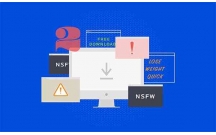
Cách dùng ứng dụng ghi chú To write trên Windows 10
9
1.959
265
Tài liệu CNTT khác
9
(New)

Các cách sử dụng nút Eject trên Macbook
5
2.390
326
Tài liệu CNTT khác
5
(New)
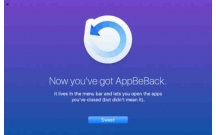
Cách mở lại ứng dụng vừa thoát trên macOS
4
1.157
303
Tài liệu CNTT khác
4
(New)
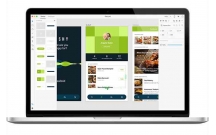
Cách tắt và bật ứng dụng với lệnh Terminal trên MacOS
10
1.126
283
Tài liệu CNTT khác
10
(New)

Tổng hợp các cách soạn nội dung trên Android
12
767
353
Tài liệu CNTT khác
12
(New)

Tìm hiểu địa chỉ IP Router 192.168.1.254
4
932
300
Tài liệu CNTT khác
4
(New)

Một số phím tắt và cách vào Boot Option trên một số dòng laptop thông...
6
1.755
302
Tài liệu CNTT khác
6
(New)
thông tin tài liệu
Tomato là một firmware rất mạnh mẽ của hãng thứ ba dành cho các loại router, tuy nhiên không phải ai cũng biết cách sử dụng tối đa sức mạnh của nó. Trong bài viết sau chúng tôi sẽ hướng dẫn các bạn 5 thủ thuật hữu ích nhất dành cho Tomato, sẽ giúp tăng tốc độ router đồng thời công việc của bạn được thực hiện nhanh hơn.
Mở rộng để xem thêm
từ khóa liên quan
tài liệu mới trong mục này
tài liệu hot trong mục này
tài liệu giúp tôi
Nếu bạn không tìm thấy tài liệu mình cần có thể gửi yêu cầu ở đây để chúng tôi tìm giúp bạn!
xem nhiều trong tuần
70 câu hỏi trắc nghiệm luyện thi chứng chỉ tin A
Đề thi và lời giải môn xác suất thống kê của trường Học viện ngân hàng
Địa lý 12 Phát triển cây công nghiệp lâu năm Tây Nguyên
Giáo trình Quản trị học của Đại học kinh tế quốc dân
Tiểu luận: Vị trí, vai trò, nhiệm vụ của người Đảng viên với ĐCSVN- Phấn đấu, rèn luyện và tuyên truyền nhân dân của người Đảng viên
Bài tập nâng cao Tiếng Việt lớp 2: Chính tả
yêu cầu tài liệu
Giúp bạn tìm tài liệu chưa có
×



